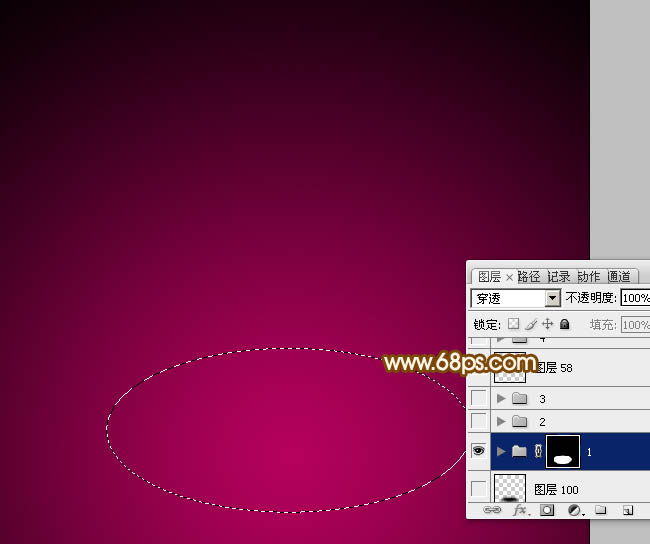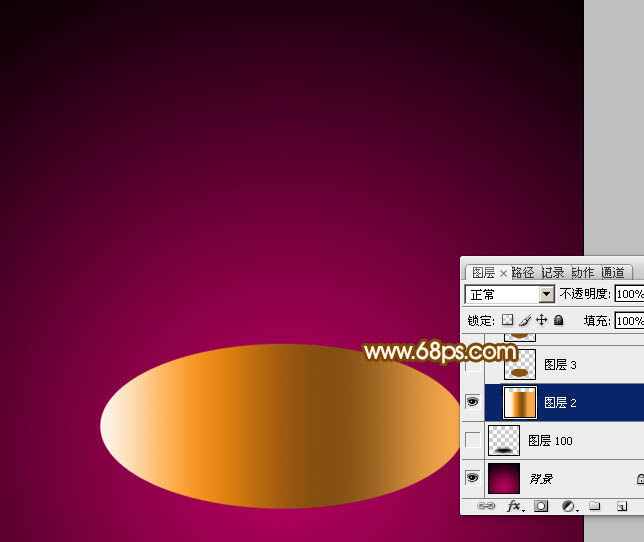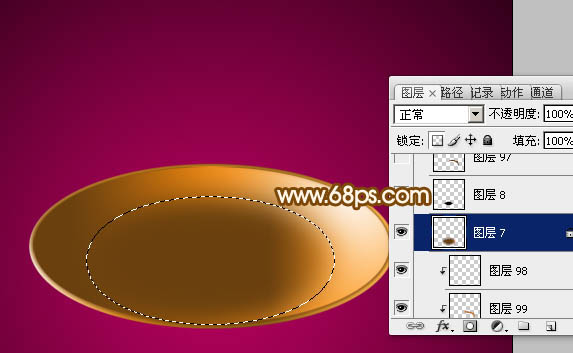【 tulaoshi.com - ps入门教程 】
效果图构造稍微有点复杂,有点类似阶梯构造。制作的时候先设定好光源方向,然后由底层开始慢慢细化高光及暗部,逐层做出各部分即可。
最终效果

1、新建一个800 * 800像素的文件,选择渐变工具,颜色设置如图1,拉出图2所示的径向渐变作为背景。

(本文来源于图老师网站,更多请访问http://www.tulaoshi.com) 图1

图2 2、先来制作底座部分。新建一个组,用椭圆选框工具拉出下图所示的椭圆选区,然后给组添加图层蒙版。
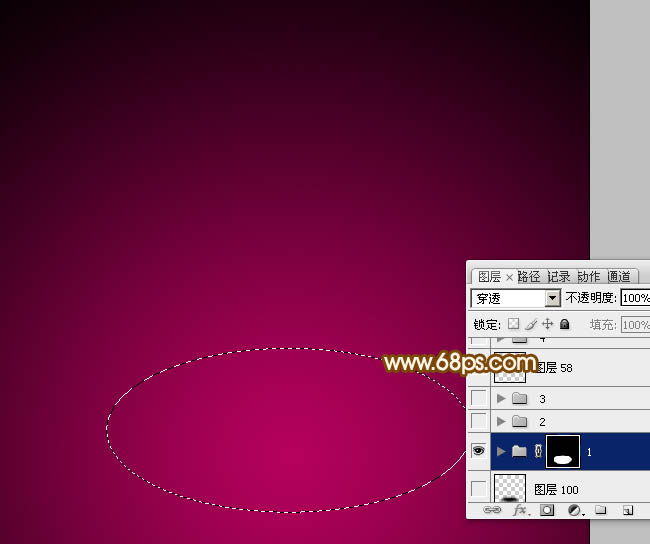
图3 3、在组里新建一个图层,选择渐变工具,颜色设置如图4,拉出图5所示的线性渐变。

图4
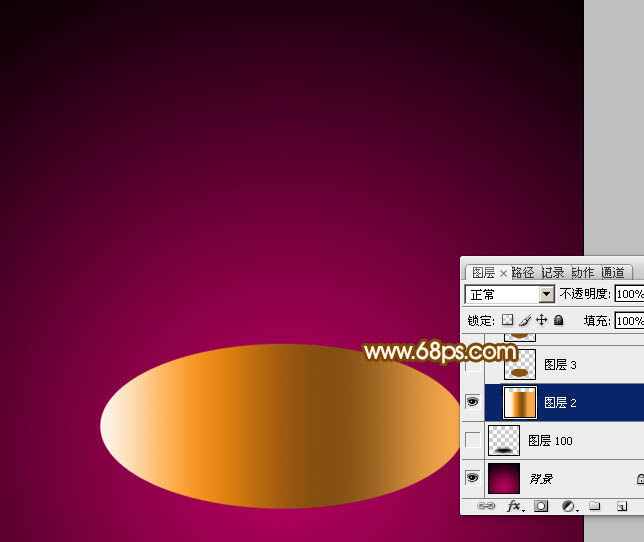
图5 4、新建一个图层,用椭圆选框工具拉一个稍小的椭圆选区,羽化3个像素后填充暗红色。

图6 5、新建一个图层,选择椭圆选框工具,拉出图7所示的椭圆选区,然后拉上图8所示的径向渐变。

图7

图8 6、新建一个图层,用椭圆选框工具拉出下图所示的椭圆选区,羽化30个像素后填充暗红色。
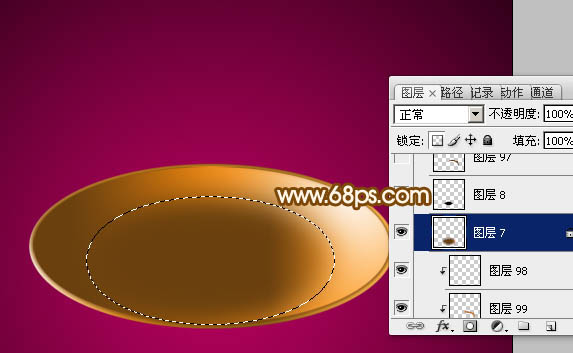
图9 7、新建一个图层,用椭圆选框工具拉出下图所示的椭圆选区,填充黑色。

图10 8、现在再来制作中间的小柱子,先制作第一段,需要完成的效果如下图。

图11 9、新建一个图层,用钢笔勾出下图所示的选区,拉上图13所示的径向渐变。

图12

图1310、新建一个图层,按Ctrl + Alt + G 创建剪贴蒙版,然后在当前图层下面新建一个图层,用钢笔勾出左侧边缘的暗部选区,羽化3个像素后填充黄褐色,如下图。

图14 11、新建一个图层,用钢笔勾出右侧边缘的高光选区,羽化6个像素后填充黄褐色,如下图。

图15 12、高光部分还不够明显,新建一个图层,用钢笔勾出高光中心稍亮部分的选区,羽化2个像素后填充橙黄色。

图16 13、新建一个图层,用钢笔勾出顶部中间位置的暗部选区,羽化10个像素后填充暗红色。

图17 14、新建一个图层,同上的方法制作左侧边缘的高光。

图18 15、在组的最上面新建一个图层,用钢笔勾出下图所示的选区,填充黑色。

(本文来源于图老师网站,更多请访问http://www.tulaoshi.com) 图19 16、新建一个图层,按Ctrl + Alt + G 创建剪贴蒙版,然后在当前图层下面新建一个图层,用钢笔勾出左侧高光选区,羽化5个像素后填充红褐色。

图20 17、新建一个图层,增强左侧边缘的高光,方法同上。

图21

图22
18、右侧的高光制作方法同上,过程如图23 - 25。

图23

图24

图25 19、中间的接口部分制作方法同上。

图26 20、新建一个组,同上的方法制作油杯及灯芯等部分,火焰制作可以参考之前的教程。

图27

图28

图29 最后调整一下细节,完成最终效果。